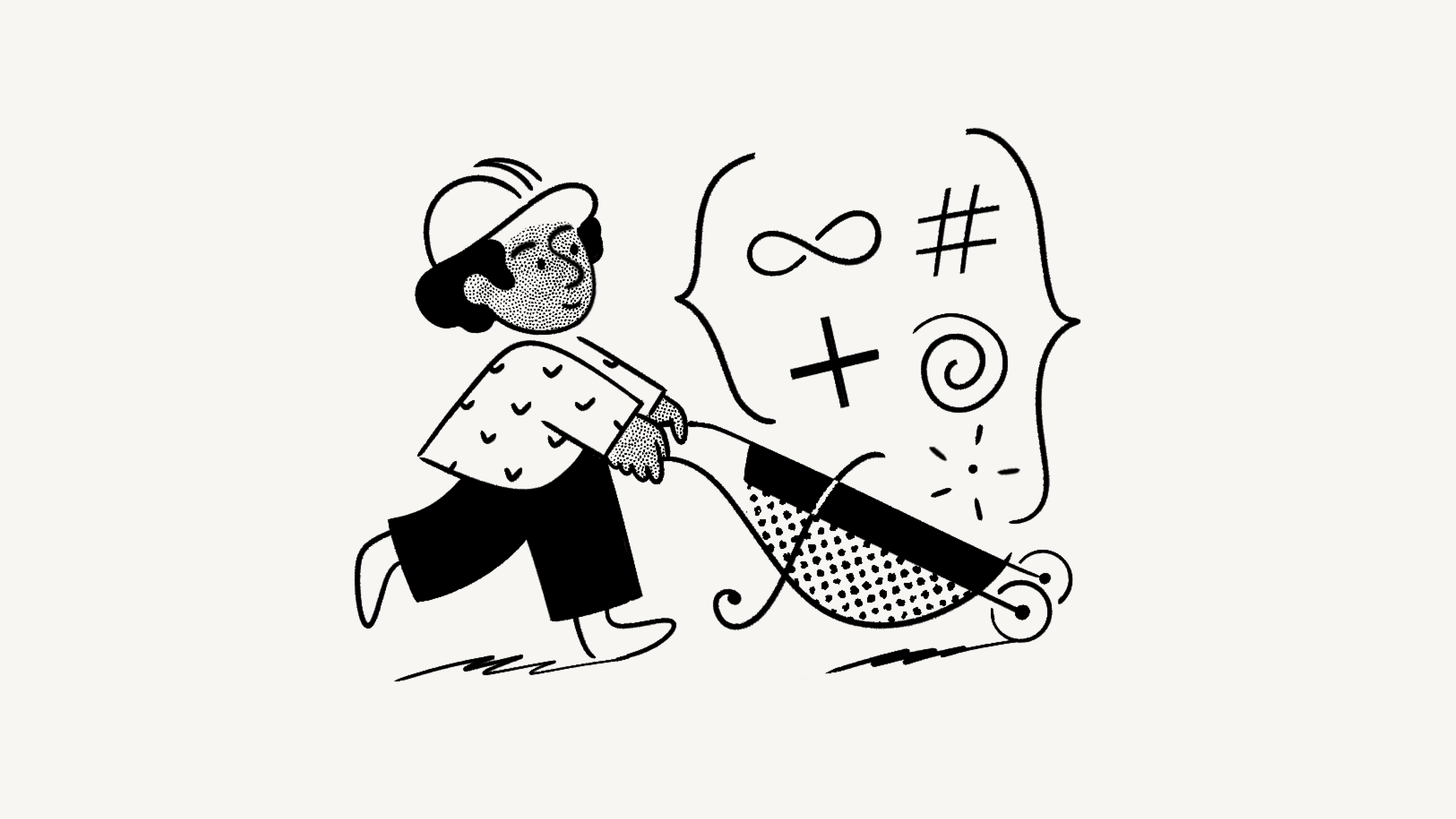הטמעות, סימניות ואזכורי קישורים
אפשר להטמיע כמעט כל תוכן מקוון בתוך דפי Notion – החל מנגני וידאו ושמע ועד לציוצים, סרטוני Loom, דגמי Invision ולוחות שלמים של Miro. אפשר להעשיר את דפי ה-Notion שלכם עם אפליקציות אחרות, קובצי PDF, טפסים ומפות אינטראקטיביות 🦾
לוחצים על
+המופיע מימין כאשר אתם מעבירים את סמן העכבר מעל שורה חדשה. בוחרים באפשרותהטמעהאו באחד מסוגי ההטמעה הנפוצים המפורטים למעלה. לוחצים עלEnter.בתפריט שמופיע, מדביקים את כתובת ה-URL של התוכן או את הקישור להטמעה.
אפשר גם להשתמש ב-
/הטמעהכדי להעלות ולהציג תמונה, שמע, סרטון או קובץ משלכם. פשוט בוחרים באפשרותהעלאהובוחרים את הקובץ מהמחשב.

הערה: חלק מהאתרים אוסרים על הטמעת התוכן שלהם במקום אחר. אם אתם מקבלים הודעת שגיאה הטעינה נכשלה, זו הסיבה לכך.
Notion מאפשרת לכם להטמיע תוכן חיצוני מיותר מ-1,900 דומיינים דרך שירות Iframely. כך תוכלו להוסיף סרטונים, הקלטות מסך, מצגות, תמונות, אודיו, מאגרי קוד ועוד לדפי Notion שלכם, כך שתוכלו לשמור את כל ההקשר הנדרש במקום אחד. ככל שיידרש להצגת תוכן מוטמע, Iframely והאפליקציה המוטמעת עשויות לקבל את כתובת ה-IP של צופי התוכן.
הנה מבחר של כמה מהאפליקציות הנפוצות ביותר שאפשר להטמיע בדפי Notion:
Abstract | Canva |
Codepen | Excalidraw |
Flocus | |
Framer | Indify |
Invision | |
GitHub Gist | GIPHY |
Google Maps | |
Loom | Miro |
Mixpanel | |
Replit | |
Sketch | Streamlit |
Slideshare | Spotify |
Tableau | Tally |
TikTok | |
Typeform | Vimeo |
Widgetbox | YouTube |
בעוד שניתן להטמיע בדף פחות או יותר כל תוכן מקוון, ל-Notion יש גם בלוקים מובנים מראש עבור חלק מסוגי המדיה הנפוצים (למשל, קובץ, תמונה, PDF, וידאו) ואפליקציות (CodePen, Loom, Miro, Tweet).
ניתן להוסיף אותם באופן ספציפי מהתפריט הנפתח של / או על ידי לחיצה על + בשוליים הימניים המופיעים כאשר אתם מעבירים את סמן העכבר מעל שורה חדשה. כדאי לנסות זאת על ידי הקלדת /ציוץ כדי להטמיע ציוץ, או /מפות כדי להטמיע מפת Google אינטראקטיבית.

הערה: הטמעות שדורשות התחברות לאתר חיצוני לא תעבוד באפליקציית Notion למחשב או באפליקציות לנייד.
סוגי קבצים נתמכים
ב-Notion אפשר להטמיע:
קובצי HTML
קובצי PDF
אודיו
סרטון
תמונות
הפיכת כתובת URL להטמעה
ברוב המקרים, Notion תזהה כתובת URL הניתנת להטמעה כאשר תדביקו אותה בדף שלכם. אפשר גם להדביק תמונות שהועתקו.
מדביקים את כתובת ה-URL של ההטמעה שסופקה על ידי מקור התוכן.
לדוגמה, כתובת האתר צריכה להתחיל ב-
httpsולא ב-<iframe.
בתפריט שמופיע, בוחרים באפשרות
הדבקה כסימניה.
שינוי הגודל והסידור של ההטמעות
אפשר לשנות את הגודל של רוב ההטמעות כך שיתאימו לתוכן ולפורמט של הדף שלכם.
מעבירים את סמן העכבר מעל ההטמעה, ולאחר מכן גוררים את הפסים השחורים המופיעים בצדדים.
משתמשים בגרירה ושחרור כדי להזיז הטמעות ברחבי הדף. מעבירים את סמן העכבר מעל ההטמעה הרצויה, ואז משתמשים בסמל
⋮⋮שמופיע כידית כדי לגרור אותה.אפשר גם לגרור ולשחרר הטמעות אל תוך עמודות.
מעבר למקור של הטמעה
קל ליצור קישור חזרה למקום שממנו הגיעה ההטמעה.
מעבירים את סמן העכבר מעל ההטמעה ולוחצים על
מקור. הדפדפן שלכם יעביר אתכם למקור של ההטמעה.אפשר גם להעביר את סמן העכבר מעל ההטמעה וללחוץ על
⋮⋮בצד ימין או על•••בפינה השמאלית העליונה.בוחרים באפשרות
הצגת המקורוהדפדפן שלכם יפתח את דף המקור.
החלפת תוכן מוטמע
ככל שהפרויקט שלכם מתפתח, סביר להניח שתצטרכו לעדכן תוכן מוטמע. אפשר להחליף גם תוכן שהטמעתם ממקום אחר באינטרנט וגם תוכן שהעליתם כדי להטמיע אותו ולהציג אותו בדף שלכם.
מעבירים את סמן העכבר מעל ההטמעה וללחוץ על
⋮⋮בצד ימין או על•••בפינה השמאלית. בוחרים באפשרותהחלפה.כאשר האפשרויות מוצגות, בוחרים
הטמעת קישוראוהעלאה.מדביקים את כתובת ה-URL החדשה מהשירות המקוון, או בוחרים את הקובץ החדש.

הערה: אם מקור ההטמעה שלכם משתנה בדרך כלשהי, שינוי זה יופיע גם ב-Notion.
סימניות הן דרך אחת שבה ניתן לשלב קישורי אינטרנט לדף Notion. הן מופיעות כבלוקים נפרדים עם שם הדף, התיאור וכתובת ה-URL מוצגים.
מעתיקים ומדביקים את כתובת ה-URL.
בתפריט שמופיע, בוחרים באפשרות
הדבקה כסימניה.
אזכורי קישורים הם דרך נוספת לשלב קישורים בדף Notion. הם מופיעים בשורה עצמה, בדומה לטקסט, והם פחות בולטים מסימניות.
מעתיקים ומדביקים את כתובת ה-URL.
בתפריט שמופיע, בוחרים באפשרות
הדבקה כאזכור.

הערה: בתוכניות Enterprise, ניתן להגביל את הפעולות הבאות לבעלי סביבת עבודה:
אינטגרציה עם Zoom
כעת אנחנו תומכים בתצוגות מקדימות של קישורים לפגישות Zoom ב-Notion ובניהול פגישות Zoom שבועיות בתצוגת לוח השנה. עבור פרויקטים עם הזמנות חוזרות ל-Zoom, אפשר להציג מראש את פרטי כתובת ה-URL של הפגישה ולהצטרף לפגישות ישירות מ-Notion.
מדביקים כתובת URL של קישור לפגישה ב-Zoom בדף Notion.
בדומה לתצוגות מקדימות אחרות של קישורים, תצטרכו לאמת את האפליקציה בפעם הראשונה שבה תדביקו קישור תואם ב-Notion. לוחצים על הלחצן
התחברות ל-Zoom כדי לעדכןכדי לפתוח את חלון האימות ולהעניק את ההרשאות הנדרשות.תהיה לכם אפשרות לבחור באפשרות
הדבקה כאזכוראוהדבקה כתצוגה מקדימה.
באפשרותכם להסיר בכל עת את ההתקנה של אפליקציית Zoom על ידי מעבר אל הגדרות ← חיבורים ובחירה באפשרות מחיקה.
הטמעה מ-Google Drive
אפשר לחפש ב-Google Drive מתוך Notion ולהטמיע תוכן בלי לצאת מהאפליקציה. כך עושים זאת:
לוחצים על
+המופיע מימין כאשר אתם מעבירים את סמן העכבר מעל שורה חדשה. גוללים ובוחריםGoogle Driveמהתפריט.אפשר גם להקליד
/driveוללחוץ עלEnter.יופיע בלוק עם תפריט בחלונית קופצת שבו תוכלו להדביק את כתובת ה-URL ל-Google Doc או Google Sheet שברצונכם להטמיע, או שתוכלו ללחוץ על
עיון ב-Google Driveכדי לחפש את הקובץ הנכון ב-Google Drive שלכם.אפשר לחבר מספר חשבונות Google כדי להטמיע קבצים מחשבונות Google Drive מרובים.
הטמעת Google Calendar
אפשר להטמיע את Google Calendar במצב הצגה בלבד ב-Notion אם כתובת ה-Gmail שבה אתם משתמשים עבור היומן זהה לזו שבה אתם משתמשים עבור Notion.
בקטע
היומנים שלי, לוחצים על⋮לצד לוח השנה שברצונכם להטמיע ובוחרים באפשרותהגדרות ושיתופים.בקטע
הרשאות גישהמסמנים את האפשרותלהפוך לזמין לציבורעם בחירה באפשרותהצגת כל פרטי האירוע.אם אתם משתמשים באימייל של העבודה, ייתכן שתראו את האפשרות
להפוך לזמין לצוות. זה גם עובד!בקטע
אינטגרציית לוח שנה, מעתיקים את כתובת ה-URL בתיבה שכותרתהכתובת URL ציבורית ללוח השנה הזה:מדביקים את כתובת ה-URL הזו ב-Notion ובוחרים באפשרות
יצירת הטמעהמהתפריט שמופיע.
אינטגרציה של Slack

מחפשים את האינטגרציה שלנו עם Slack? יש ללחוץ כאן!
כמשתמשים פרטיים, באפשרותכם לנהל את אימות החשבון שלכם עבור אפליקציות מחוברות בכל עת.
עוברים אל
הגדרותבסרגל הצד ←חיבורים. כאן תוכלו לראות את כל האפליקציות שאימתתם עבור תצוגות מקדימות או הטמעות של קישורים, וכן אפליקציות אחרות שעדיין לא חיברתם!לוחצים על
להציג הכולבפינה השמאלית העליונה כדי לראות אפשרויות נוספות של האפליקציה.עבור כל אפליקציה, תוכלו לראות מספר אפשרויות: תוכלו
להתחברלאפליקציה בפעם הראשונה. פעולה זו מפנה אתכם לאפליקציה, שם תוכלו לאמת את החיבור ל-Notion.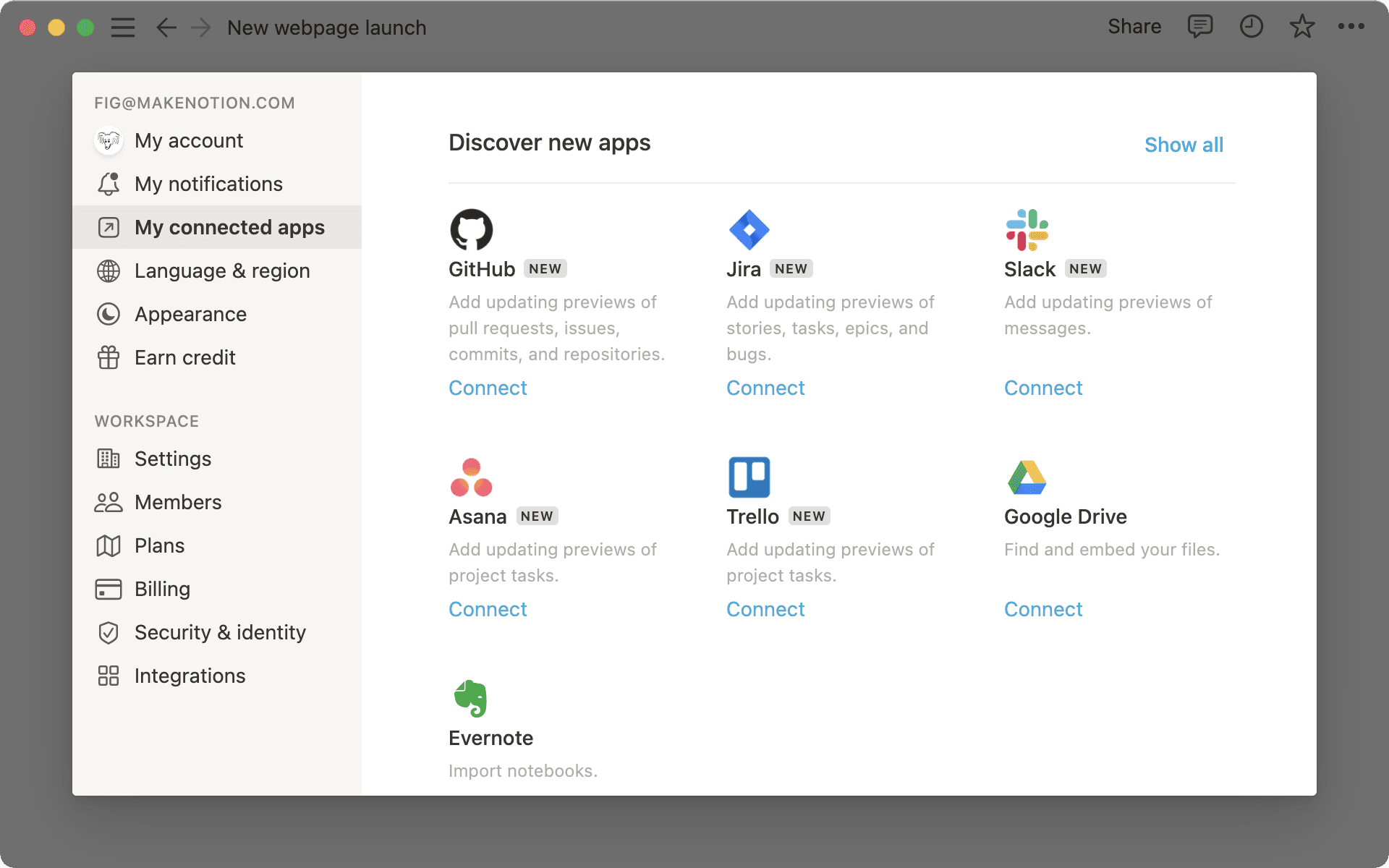
לאחר חיבור חשבון, הוא יופיע מתחת לסמל האפליקציה ושמה. עכשיו אתם יכולים
לחבר חשבון נוסףאולנתקחשבון קיים.
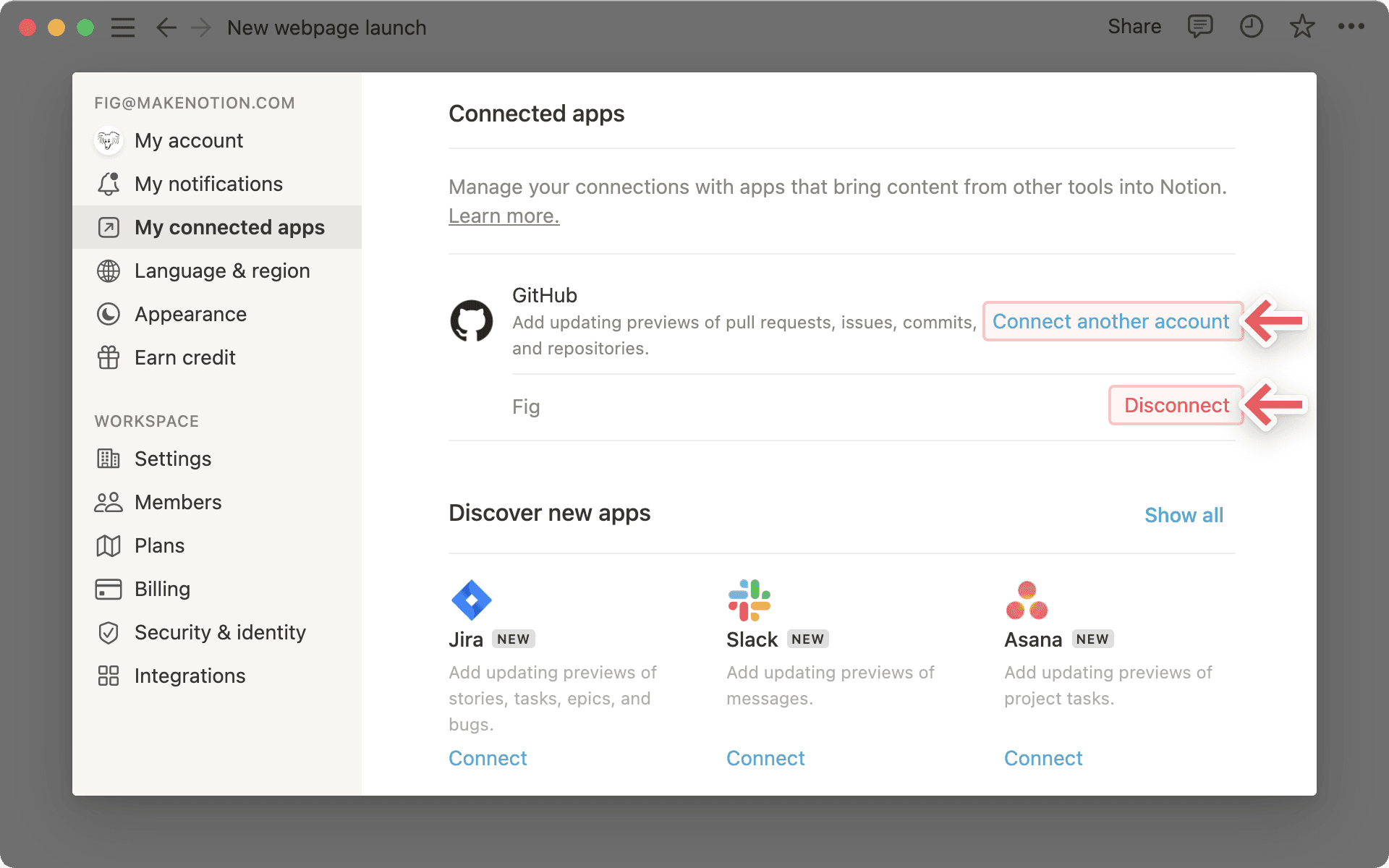
כדי לנהל את הגדרות החיבור של האפליקציה ברמת סביבת העבודה, בעלי סביבות העבודה יצטרכו להגביל הרשאות ישירות עם ההגדרות של כל פלטפורמה. בהמשך, צירפנו קישור לתיעוד עבור כל אחת מהאפליקציות המחוברות הנוכחיות שלנו:

הערה: כל ההטמעות של צד שלישי והאפליקציות המחוברות עומדות במדיניות הפרטיות שלנו, שניתן למצוא כאן ←